Vba에서 like 연산자를 사용하는 방법(예제 포함)
VBA에서 Like 연산자를 사용하여 문자열에 특정 패턴이 포함되어 있는지 확인할 수 있습니다.
예를 들어 다음 구문을 사용하여 A2:A10 셀 범위의 각 문자열에 “hot” 하위 문자열이 포함되어 있는지 확인하고 B2:B10 범위에 결과를 표시할 수 있습니다.
SubCheckLike ()
Dim i As Integer
For i = 2 To 10
If Range("A" & i) Like "*hot*" Then
Range("B" & i) = "Contains hot"
Else
Range("B" & i) = "Does not contain hot"
End If
Next i
End Sub
다음 예에서는 실제로 이 구문을 사용하는 방법을 보여줍니다.
예: VBA에서 Like 연산자를 사용하는 방법
Excel에 다음과 같은 음식 목록이 있다고 가정합니다.
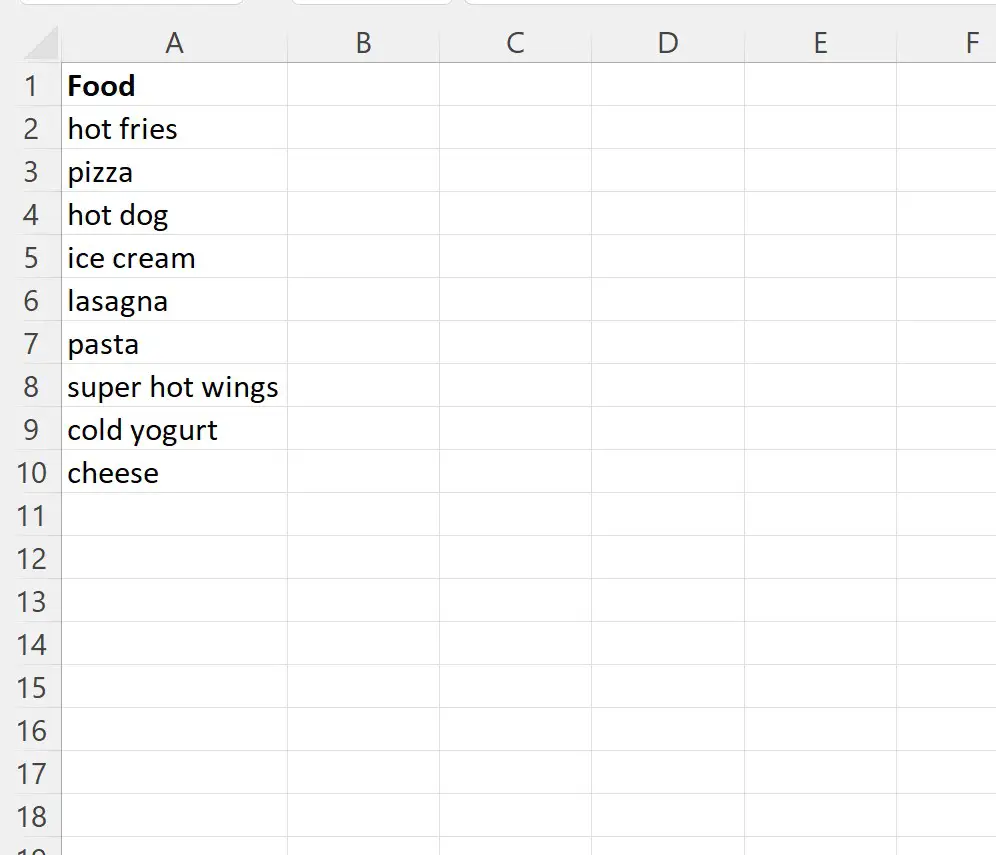
다음 매크로를 생성하여 A열의 각 문자열에 “hot” 하위 문자열이 포함되어 있는지 확인하고 결과를 B열에 표시할 수 있습니다.
SubCheckLike ()
Dim i As Integer
For i = 2 To 10
If Range("A" & i) Like "*hot*" Then
Range("B" & i) = "Contains hot"
Else
Range("B" & i) = "Does not contain hot"
End If
Next i
End Sub
이 매크로를 실행하면 다음과 같은 출력이 나타납니다.
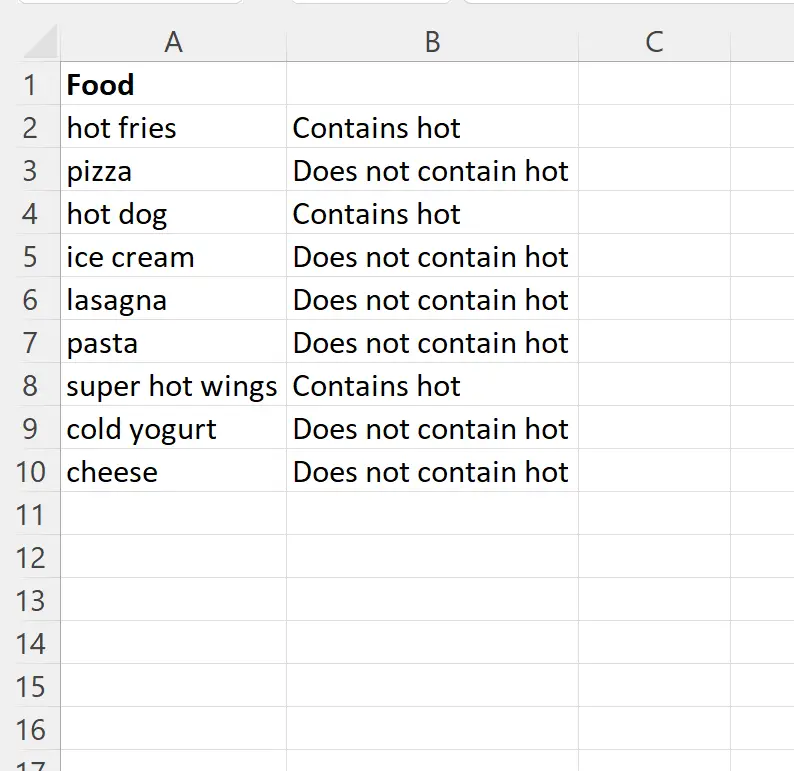
B열은 A열의 일치하는 각 셀에 “핫” 하위 문자열이 포함되어 있는지 여부를 나타냅니다.
셀의 “핫” 문자열 앞이나 뒤에 모든 문자가 올 수 있음을 나타내기 위해 하위 문자열 주위에 별표( * )를 사용했습니다.
대신 각 문자열이 “hot” 으로 시작하는지 확인하려면 하위 문자열 뒤에만 별표를 배치하면 됩니다.
SubCheckLike ()
Dim i As Integer
For i = 2 To 10
If Range("A" & i) Like "hot*" Then
Range("B" & i) = "Starts with hot"
Else
Range("B" & i) = "Does not start with hot"
End If
Next i
End Sub
이 매크로를 실행하면 다음과 같은 출력이 나타납니다.
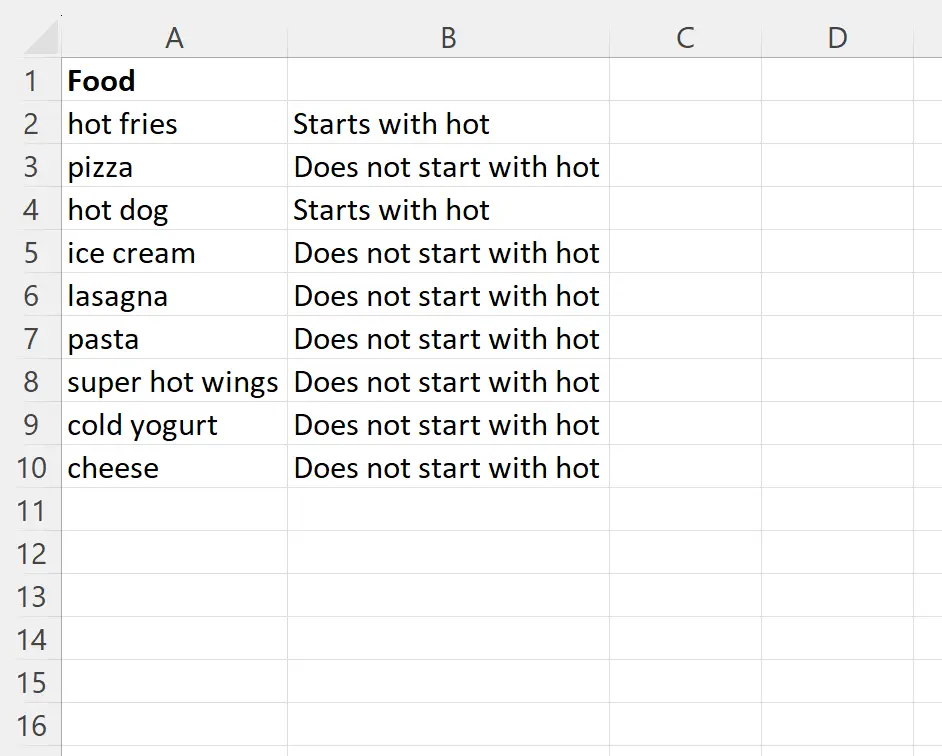
B열은 A열에서 일치하는 각 셀이 “hot”으로 시작하는지 여부를 나타냅니다.
추가 리소스
다음 자습서에서는 VBA를 사용하여 다른 일반적인 작업을 수행하는 방법을 설명합니다.
VBA: 문자열에서 문자 발생 횟수를 계산하는 방법
VBA:문자열에 다른 문자열이 포함되어 있는지 확인하는 방법
VBA: 특정 텍스트가 포함된 셀 수를 계산하는 방법